CCleaner是一款来自国外的超级强大的系统优化工具,能够清除所有的垃圾文件,全面保护系统隐私。CCleaner的体积小,运行速度极快,可以对文件夹、历史记录、回收站等进行垃圾清理,并可对注册表进行垃圾项扫描、清理。附带软件卸载功能。
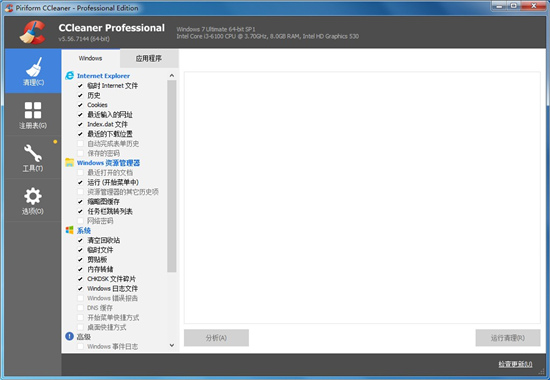
CCleaner软件功能
一、Internet Explorer
Internet临时文件-浏览器保存了曾经浏览过的网页,以便于再次浏览时加快页面显示速度。
Cookies- 您曾经在网页中输入的用户名、密码等内容。相关设置请参见选项 - Cookies
历史- 您曾经访问的网页、访问时间、访问日期。
输入的网址连接- 您地址栏输入的网址。
删除 Index.dat 文件- Index.dat 文件的功能就像浏览器的索引,它保存着网址链接的临时信息、搜索查询和用于加速浏览而保存的文件。
最近的下载位置- 您下载的文件的网址。
自动完成历史表单-浏览器会记住您在网页文本框中输入的内容。例如当您准备在搜索引擎中输入一个词,浏览器会显示一些曾经输入过的词。
二、Windows资源管理器
打开的文档- 您打开的文档的列表。
运行(开始菜单中)- 您在运行对话框中运行的程序的列表。
搜索助手自动完成- 类似于自动完成历史表单,当你使用 Windows资源管理器的搜索功能时,它会显示一些曾经搜索过的文件名。(该选项不适用于 Windows Vista)
资源管理器的其他历史项- 当您在搜索文件、搜索计算机、打印机端口和数据流的时候,Windows 资源管理器会记录使用最频繁的项目。这个选项也可以清理 Windows 7 中的面包屑导航记录。
Thumbnail Cache- Windows资源管理器的缩略图缓存,它可以加速打开包含图像的文件夹。但是即使图像已经删除了,相对应的缓存文件还会被保存。(这个选项仅适用于 Windows Vista)
三、系统
清空回收站- 清空您的回收站。
临时文件- Windows 运行过程中会产生一些临时文件。默认情况下,CCleaner 只会清理存放超过24小时的临时文件。相关设置请参见选项 - 高级
剪贴板- 剪贴板储存了您准备剪切或复制的内容。
内存转储- 当 Windows 崩溃时,系统会将内存中的数据保存到转储文件中,以便分享给技术人员进行调试和故障分析。
CHKDSK文件碎片- 当您运行完CHKDSK命令时,系统会遗留一些文件碎片。
Windows 日志文件- Windows 的日志文件,一般用于分享给技术人员查看系统运行状况。
Windows错误报告- 如果某个程序崩溃了,系统会记录崩溃细节,然后生成一份错误报告,并分享给微软。(这个选项仅适用于 Windows Vista)
DNSCache - 当您访问一个网站时,系统会把该网站的域名解析信息记录在 DNS 缓存中,以便下次访问该网站时加快域名解析速度。
开始菜单快捷方式- 开始菜单中会出现一些无效的快捷方式,它们指向不存在的文件。
桌面快捷方式- 桌面上会出现一些无效的快捷方式,它们指向不存在的文件。
四、高级
CCleaner 可以清除这些高级 Windows 文件:
过期的预读数据-预读文件储存着一些频繁使用的程序的信息,用于加快程序运行。CCleaner 会清除一些长期不使用的预读文件。(这个选项仅适用于 Windows XP)
菜单次序缓存- 当您在开始菜单中拖放菜单项时,系统会记录下这些信息。
托盘通知缓存- 您对托盘通知进行的的设置,例如不活动时隐藏、总是隐藏、总是显示。
窗口位置/位置记录- Windows资源管理器的窗口位置、大小等信息。
用户援助历史- 记录您对程序、快捷方式、控制面板甚至网站的访问。
ⅡS日志文件- 微软 ⅡS 服务器的日志文件,一般用于分享给技术人员查看服务器运行状况。
Hotfix卸载程序- 当您给系统打完补丁时,系统会保留这些补丁的卸载程序。(这个选项仅适用于 Windows XP)
自定义文件和文件夹- 您可以自己设定需要清理的文件类型和文件夹。相关设置请参见选项 - 自定义
擦除剩余空间- 当您删除文件时,系统只是删除了该文件在硬盘上的标记信息,而没有删除文件本身,直到新的数据覆盖这些文件。这个选项可以立即删除文件本身,但是需要大量时间。
MUI 缓存- 每个程序都有一个 .exe 文件(例如记事本有 notepad.exe),当您运行一个程序时,系统会从程序的.exe文件中摘取正式的程序名称(例如“记事本”),并将其保存在一个名叫 MUICache 的注册表键值中。
CCleaner软件特点
1、屡获殊荣的PC优化
受到数百万人的信赖和广受好评,CCleaner是世界上最受欢迎的个人电脑优化工具!易于使用,一键清洗,所以初学者可以在几秒钟内优化他们的电脑。另外,它为高级用户分享了高级功能。
2、更快的计算机
您的计算机运行缓慢?随着年龄的增长,它会收集未使用的文件和设置,占用硬盘空间,使其变得越来越慢。CCleaner清理这些文件,并使其立即更快。
3、更安全的浏览
广告客户和网站使用您的计算机上的Cookie来跟踪您的行为。它会清除您的浏览器搜索历史记录和Cookie,因此您所做的任何互联网浏览都将保密并且您的身份保持匿名。
4、更少的错误和崩溃
随着时间的推移,您的注册表可能会变得混乱,导致崩溃的错误和损坏的设置。CCleaner的注册表清洁专利清除了这个混乱,使您的电脑更加稳定。
5、更快的启动
当您启动计算机时,许多程序会在后台无声运行。软件可帮助您开始工作,或者让您禁用不需要的程序,从而更快地播放。
CCleaner使用教程
【怎么清理注册表】
1、实际很简单,首先知识兔下载安装好ccleaner软件,建议大家到正规的软件站下载。安装以后打开ccleaner,选择注册表。
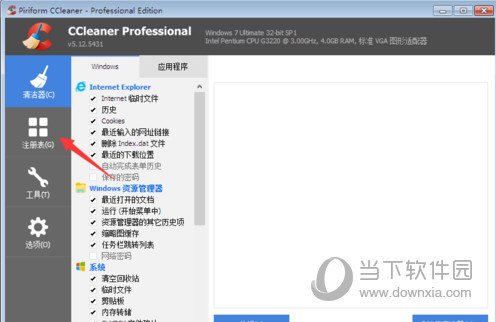
2、在ccleaner注册表清理器中可以选择要检查的项目,然后在下方点击扫描问题。
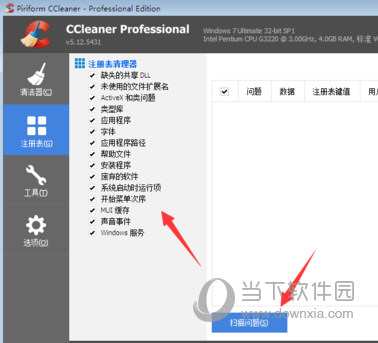
3、稍等片刻ccleaner便会为知识兔扫描出注册表当前存在的问题,选择好需要修复的问题然后点击右下角开始修复。
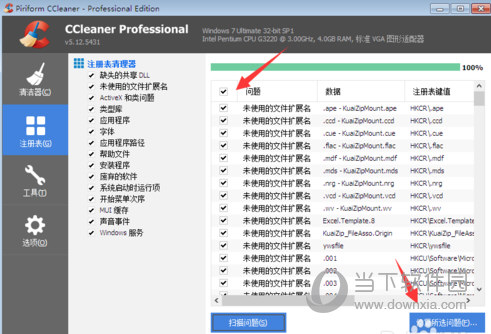
4、此时ccleaner会出现提示,是否备份对注册表的更改。这里知识兔小编建议大家选择是,因为文件不大,如果修复后出现问题还可以处理。
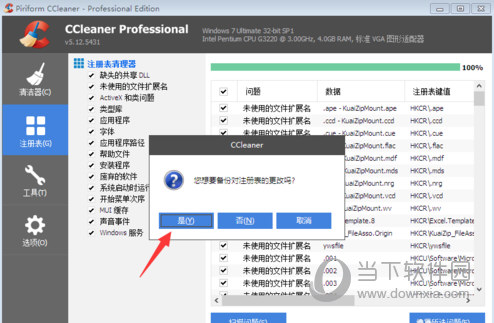
5、选择ccleaner备份的注册表文件,一般软件默认的文件夹就可以,这里大家可以改一下文件名,方便以后查找。
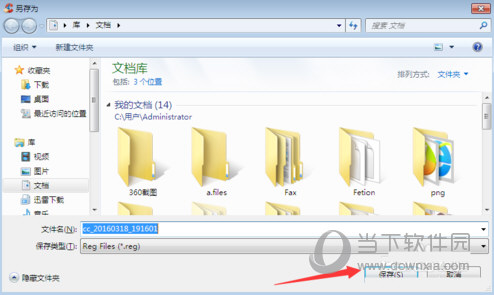
6、保存完以后大家就可以放心的点击ccleaner修复所有选定的问题了。
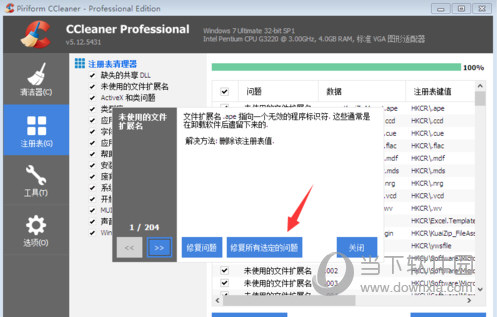
7、最后知识兔可以看到ccleaner删除注册表问题成功了,ccleaner比很多其它软件都要好用,知识兔小编用的是ccleaner中文版,ccleaner注册码请自己解决,建议购买正版软件。
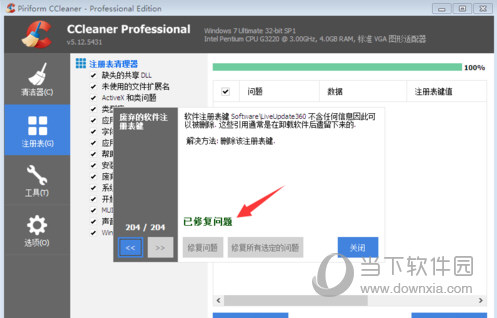
【怎么卸载软件】
1、双击运行ccleaner软件:
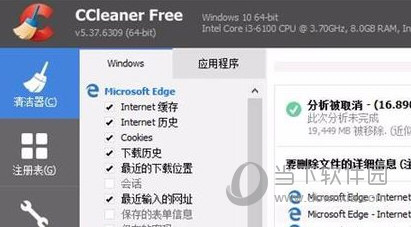
2、鼠标切换到工具选项卡:
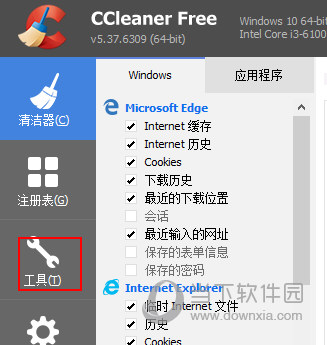
3、在工具选项里找到卸载功能:
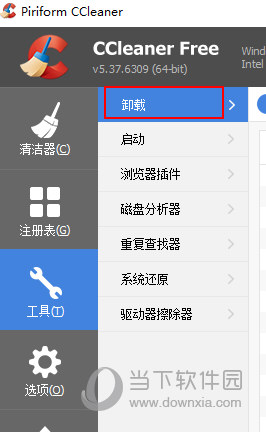
4、这时知识兔在右侧下拉列表就可以看到系统自带的软件了:
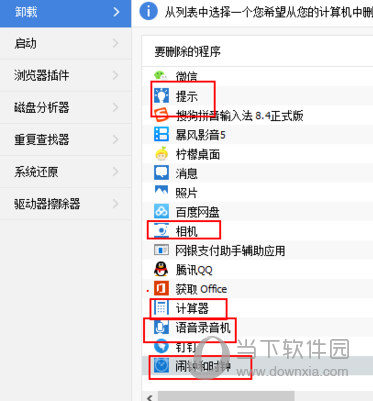
5、选择你要卸载的自带软件,然后单击右上角卸载按钮,弹出提示单击是即可卸载软件:
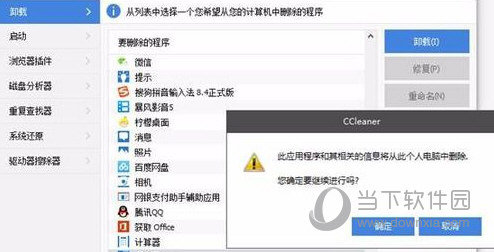
【怎么清理c盘】
1、在ccleaner清洁器中选中要清理的项目然后点击分析。
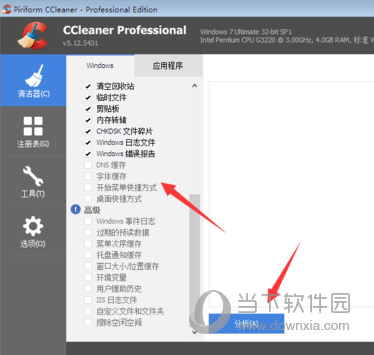
2、分析好以后知识兔可以看到可释放多少空间,之后点击ccleaner中文版运行清洁器就可以了。
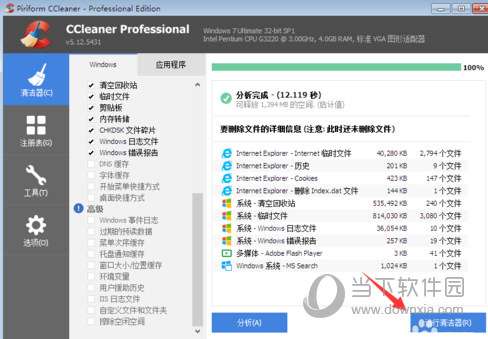
3、接下来知识兔点击ccleaner中文版的注册表清理器,选择好要清理的项目然后点击扫描问题。
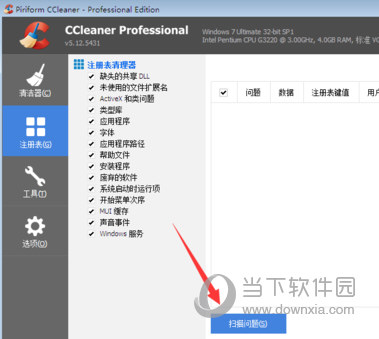
4、注册表清理器扫描问题完成以后知识兔点击右下角的修复所有问题就可以了。
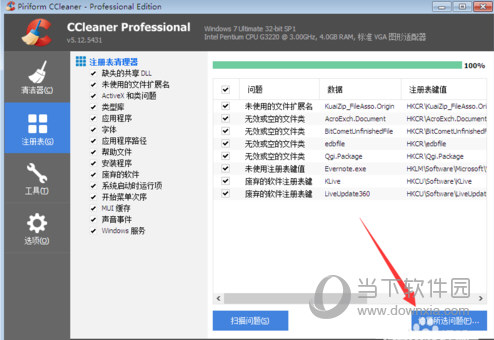
5、使用ccleaner清理注册表以后知识兔点击工具,选择磁盘分析器,选择好C盘以后点击分析。
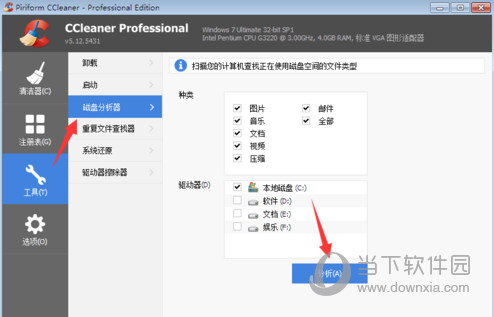
6、ccleaner分析c盘完成以后选择不需要的垃圾文件,可以按图片、音乐、视频等等分类来筛选,然后邮件单击选择删除所选文件就可以了。
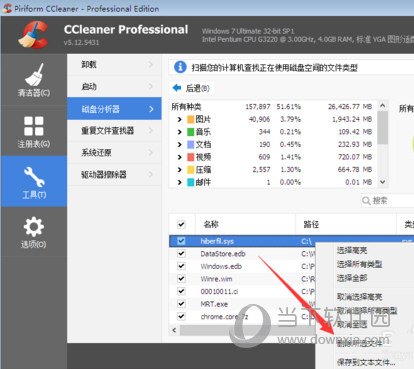
CCleaner更新日志
增加了对最近的搜索Microsoft Outlook的清洁
一些用户可以预览知识兔的下一次迭代容易清洁功能。知识兔将在未来几周推出这个功能
知识兔有听你的反馈和测试产品在安装过程中分享改善报告
下载仅供下载体验和测试学习,不得商用和正当使用。
下载体验
